Как делать GIF на Android и iPhone
Последнее обновление от пользователя Макс Вега .
Вы собираетесь послать друзьям смешную новогоднюю «гифку», но не хотите использовать стандартные картинки на Вашем смартфоне? Здесь мы расскажем, как создать свою собственную GIF-анимацию из видео на смартфонах Android и iPhone. Для этого Вам потребуются специальные приложения.
Что такое GIF-анимация
GIF-изображения, или просто «гифки» — анимированные короткие картинки-смайлики, которыми принято обмениваться в социальных сетях и мессенджерах для выражения эмоций и в качестве комментариев какой-либо ситуации или истории. Эти движущиеся картинки очень популярны среди пользователей Facebook, Tumblr, Instagram, Whatsapp и других приложений и соцсетей.
Как создать GIF на Android
Загрузите приложение Gif Me! Camera из официального магазина Google Play.
Откройте главное меню программы и выберите одно из Ваших видео, которое Вы хотите превратить в GIF-файл. Перед Вами появится специальное окно с инструментами для редактирования видео. Вы можете обрезать видео и оставить нужный короткий фрагмент. Вы также можете менять разрешение и скорость анимации.
Когда «гифка» будет готова, картинка будет сохранена. Чтобы послать созданную картинку, нажмите на нее — в правом нижнем углу Вы увидите стрелку. Нажмите на нее и выбирете приложение, через которое Вы хотите послать картинку.
С помощью камеры приложения также можно снимать видео (максимальная длительность съемки — 14 секунд), накладывать цветовые фильтры; в настройках можно убрать водяной знак.
Как сделать GIF на iPhone
Для создания на мы рекомендуем бесплатное приложение GIPHY CAM, пользоваться которым очень просто и удобно.
Откройте приложение. Откроется окно с камерой приложения. Нажав на красную кнопку в центре экрана, вы сможете снять свое видео через приложения, чтобы потом превратить его в «гифку». Вы также можете использовать уже снятое видео, которое сохранено на Вашем устройстве. Для этого коснитесь
Вы также можете использовать уже снятое видео, которое сохранено на Вашем устройстве. Для этого коснитесь
После того, как Вы сняли или загрузили свое видео, нажмите на значок с белой стрелкой, который расположен справа от красной кнопки. Теперь Вы можете добавить фильтры или эффекты, которые Вы найдете в нижней части экрана приложения.
После этого нажмите NEXT (Далее). Нажмите SAVE GIF (Сохранить GIF), чтобы сохранить получившуюся картинку на своем устройстве. В нижней части экрана ВЫ увидите иконки с логотипами пополярных приложений и мессенджеров. Нажав на нужный логотип, Вы сможете войти в приложение и переслать «гифку».
Приложение GIPHY CAM также доступно для смартфонов Android.
Изображение: © Rodion Kutsaev — Unsplash.
Похожие запросы
Данный документ под заголовком « Как делать GIF на Android и iPhone » представлен по лицензии Creative Commons. Любое копирование, повторное использование или редактирование содержания должно осуществляться со ссылкой на CCM (ru.ccm.net).
Как сделать гифку из видео или фото на телефоне Андроид
С приходом социальных сетей люди всё чаще стали использовать GIF-изображения. Это анимированные картинки, или проще говоря – небольшие видео. Их удобно пересылать в мессенджерах, так как они занимают немного памяти. Для создания подобных изображений существует огромное количество сервисов, большая часть их которых бесплатная. Но, что ещё лучше, пользователям смартфонов доступны специальные приложения для создания GIF. Они намного удобнее сайтов, а установить их можно практически на любое устройство. Давайте разберёмся, как сделать гифку из видео или фото на телефоне Андроид. Внимательно прочитайте описание каждой программы, а после выберите для себя оптимальный вариант.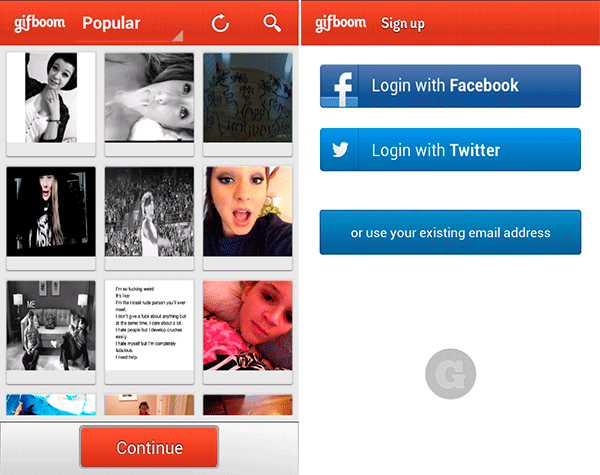
Footej Camera
Footej Camera
Price: Free
Footej Camera было одним из первых приложений для камер, которое также делает GIF. Еще, это действительно хорошее приложение для камеры.
Оно оснащено ручным управлением камерой, интегрированным приложением галереи, режимом пакетной съемки, гистограммой фотографий и т. д.
У приложения даже есть поддержка видео 4K. Приложение также может создавать высококачественные GIF-файлы, используя фотографии или видео, снятые вами.
Что такое гифка?
Сокращенно от Graphics Interchange Format, GIF — это формат растрового изображения, созданный компьютерным ученым Стивом Уилхайтом. в конце 1980-х. Первоначально он был разработан как формат изображения, который можно было легко загрузить с ныне несуществующего интернет-провайдера CompuServe. Тем не менее, GIF получил свою особую способность демонстрировать анимацию только через несколько лет и несколько исправлений после своего первоначального выпуска.
Сегодня GIF — это распространенный формат изображений, используемый в Интернете для простой демонстрации коротких анимаций. Из-за сравнительно небольшого размера файла формата по сравнению с видео в полном разрешении, GIF-файлы стали простым способом делиться моментами в сети. Сообщества на Reddit, такие как r / GIF, посвящены распространению некоторых из лучших GIF-файлов, доступных в Интернете, и демонстрации возможностей этого формата.
Важно отметить, что GIF-файлы действительно являются форматом изображений и, следовательно, не могут воспроизводить звук — они молчат.
Gif Me Camera
Gif Me! Camera — GIF maker
Price: Free
Gif Me Camera – это приложение для камеры, специально предназначенное для создания GIF.
Он захватывает до 14 секунд видео. Затем вы редактируете его с помощью цветных фильтров, наклеек, текста и других материалов.
Оно также поддерживает остановку движения, временную задержку и другие типы снимков.
Есть поддержка конверсии видео в GIF для существующих видео.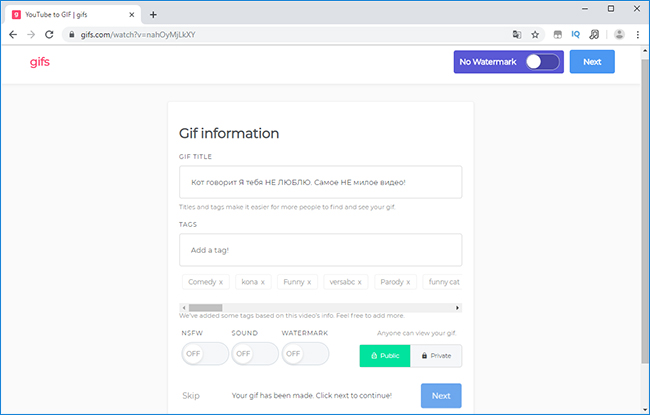
В бесплатной версии есть рекламные объявления. Оно также добавляет водяной знак в ваш GIF. Про версия удаляет обе эти вещи.
GIF Studio
GIF Studio
Price: Free
GIF Studio это одно из старых приложений для создания GIF.
У него есть куча функций, но выглядит оно устаревшим.
Дополни тельные возможности включают в себя наклейки, эффекты, текст и многое другое.
Вы также можете обрезать GIF, чтобы уменьшить размер файла. Также приложение может работать с видео или изображениями.
Приложение может даже удалить отдельные изображения из GIF, если это необходимо.
Есть бесплатная версия, которую вы можете скачать и попробовать. Про версия стоит 0,99 доллара.
Как сделать гифку онлайн
Гиф-файлы можно создавать и в режиме онлайн на различных сервисах в интернете. Преимуществом такого метода можно назвать то, что нет необходимости скачивать приложения на телефон, уменьшая объем памяти. Можно провести всю процедуру онлайн, правда, для этого потребуется доступ к сети.
Наиболее популярны следующие сервисы для создания GIF:
- Gifius
- Бесплатный онлайн-конвертер;
- Toolson.
Есть и другие сервисы, их можно найти в сети, вбив в поисковую строку запрос «Создать гифку онлайн». Принцип действия у таких платформ прост. На сайт загружаются документы, выстраиваются в нужном порядке, добавляются эффекты, тексты и прочее. Редактируется размер и формат, после этого гифка будет готова.
4.2 / 5 ( 21 голос )
0
Автор
Михаил
Некоторое время работал в салоне связи МТС. Хорошо разбираюсь в технике, интересуюсь сферой мобильных компаний и приложений
Giphy Cam
GIPHY CAM — The GIF Camera & GIF Maker
Price: Free
Giphy Cam одно из новых приложений для создания gif.
Камера записывает короткий сегмент видео. Вы можете изменить это видео с множеством фильтров, спецэффектов, наклеек, текста и т. д.
Также у приложения есть режим пакетной съемки с пятью кадрами наряду с видеорежимом.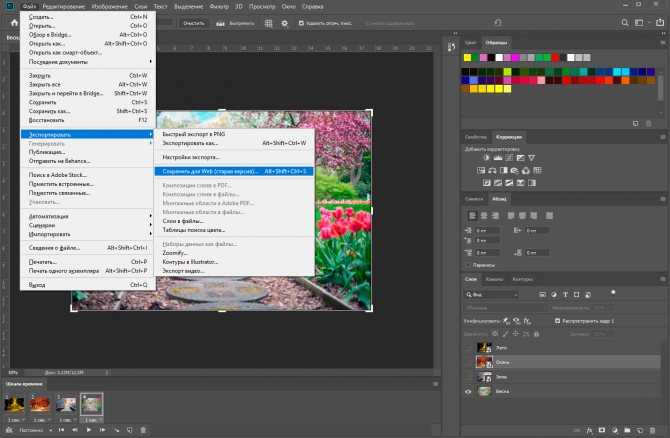
Это, вероятно, лучший гибрид из приложений GIF/камеры. Оно абсолютно бесплатно.
Как создать GIF на Android
При наличии под рукой компьютера, создание GIF-анимации не вызовет труда даже у человека, абсолютно далекого от мира компьютерной графики. От вас не потребуется знаний специализированного программного обеспечения, ведь давно существуют веб-сервисы, ориентированные на создание GIF-изображений. Все что нужно — перебросить фото с телефона на компьютер. Но и этот шаг можно отбросить. Рассмотрим наиболее популярные мобильные приложения для Android, с которыми вы без труда сможете создать анимированную аватарку или GIF-ролик. Каждое из рассматриваемых приложений имеет собственный стиль и подход к реализации возлагаемых функций.
Стартовый экран приложения предлагает вам немедленно приступить к созданию анимации, но стоит заглянуть в меню. В нем вы сможете задать максимальное количество кадров GIF-а, дабы ограничить результирующий объем.
Первый из способов создания анимации — непосредственная съемка камерой смартфона заданного в настройках количества фреймов.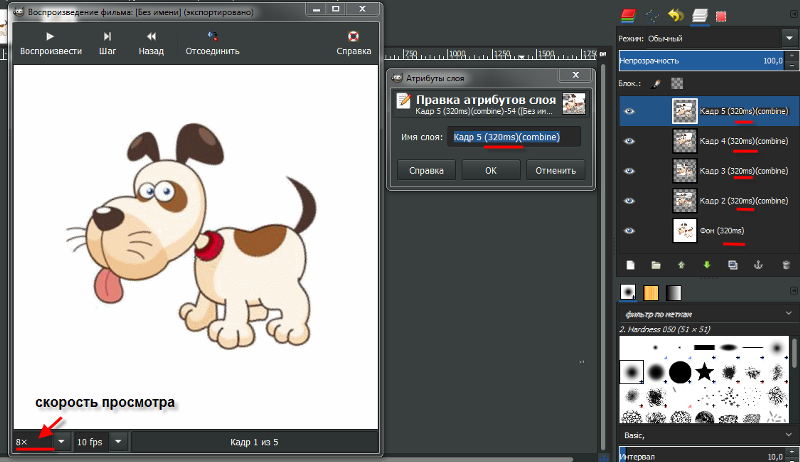 Оценивайте аппаратные возможности своего телефона, т.к. большое количество сделанных кадров вполне может привести к зависанию приложения или операционной системы.
Оценивайте аппаратные возможности своего телефона, т.к. большое количество сделанных кадров вполне может привести к зависанию приложения или операционной системы.
Второй метод — выборка из снимков, ранее сделанных вами. Тап по миниатюре изображения придает ему порядковый номер в будущей анимации.
Процесс создания занимает совсем незначительное время. Пользователь задает частоту смены кадров в секунду, а также отображение GIF в обратном порядке.
Ваши труды сохраняются в галерее, любая из GIF впоследствии может быть отредактирована. Шутки ради разработчики предлагают ознакомиться со смешными анимациями, созданными другими пользователями приложения.
Разумеется, функционал GIF Camera не сравним с возможностями более продвинутых приложений. Как минимум, хотелось бы видеть меню задания выходного размера в пикселях.Но в случае необходимости, рассмотренное решение вполне сгодится, чтобы быстро создать простую анимацию и отправить ее в социальные сети своим друзьям при небольшом расходе трафика.
appbox fallback https://play.google.com/store/apps/details?id=com.listen5.gif&hl=ru&gl=ru
Малейший взгляд на GifBoom не сможет удержать вас от аналогий с Instagram. Регистрация через профиль Facebook или Twitter.
Описывать социальную составляющую подобных приложений нет надобности, до боли знакомая навигация сориентирует в два счета.
Что касается непосредственного создания анимации, то и здесь уклон сделан на массового потребителя, привыкшего к фильтрам, подписям, комментариям и лайкам.
В общем, GifBoom — промежуточное решение популярных сервисов хостинга: вроде бы и не фото, но и не видео.
appbox fallback https://play.google.com/store/apps/details?id=com.tapmojo.gifboom&hl=ru&gl=ru
Наиболее функциональное и минималистичное приложение. Посудите сами, ничего лишнего, даже главного экрана не предусмотрено — мгновенный запуск камеры.
Простота оболочки не означает минимум функций. Поиграв ползунками настроек, вы сможете добиться оптимального результата.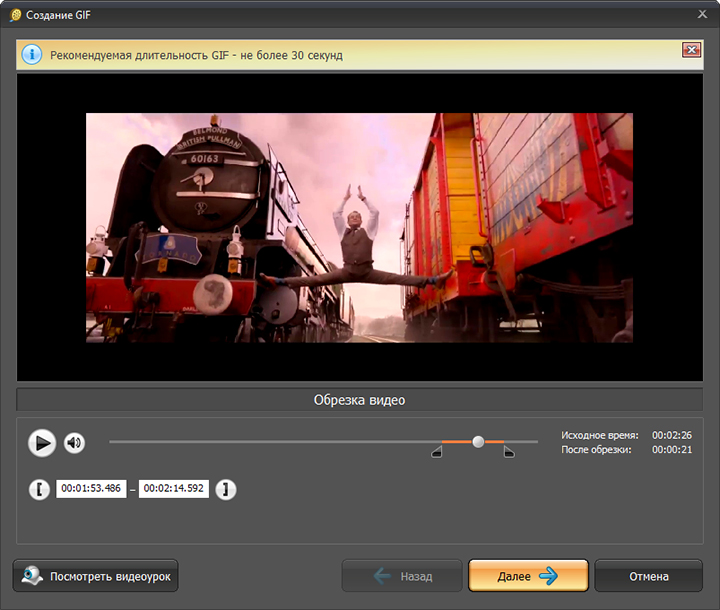 Отметим, что приложение не имеет ограничений по длительности создаваемого ролика, все зависит от вашего терпения и объема встроенной памяти. Индикатор прогресса сохранения намекнет вам об объеме получаемых результатов.
Отметим, что приложение не имеет ограничений по длительности создаваемого ролика, все зависит от вашего терпения и объема встроенной памяти. Индикатор прогресса сохранения намекнет вам об объеме получаемых результатов.
GIF-ы сохраняются в галерее. Редактор позволяет наложить на анимацию обильное количество эффектов, а также нанести текстовую пометку.
Стоить упомянуть о еще одной интересной возможности приложения — умении масштабировать и поворачивать ролики.
appbox fallback https://play.google.com/store/apps/details?id=com.droidkitchen.gifcamera&hl=ru&gl=ru
Подведем итог. Gif Camera — наиболее простое решение, позволяющее добиться максимально быстрого результата с минимумом контролируемых возможностей. GifBoom — чистой воды проект социальной сети. Gif Камера — максимум настроек, но отсутствие возможности создания анимации из галереи.
Какой выбор сделаете вы?
GroupMe
GroupMe
Price: Free
Некоторые месенджеры имеют встроенный GIF редактор. GroupMe является одним из них, как и Google Allo.
GroupMe является одним из них, как и Google Allo.
GroupMe не может создавать GIF из ничего. Однако вы можете взять GIF, добавить текст, и приложение переделает его для вас.
В Google Allo есть функция камеры, которая снимает несколько секунд видео. Это видео отправляется вашим друзьям в формате GIF.
GroupMe особенно хорош для того, чтобы добавить быстрый, чистый текст к существующим изображениям и GIF.
Giffage
Если же вы хотите не только создавать гифки, но и искать их, вам нужен Giffage. Приложение гордо именует себя первой в мире «универсальной GIF-клавиатурой» и дает возможность искать отличные гифки по ключевым словам или категориям, сохранять их на свое устройство и делиться с друзьями.
Ну и, само собой, создавать гифки самому. Приложение использует библиотеку и все категории GIPHY, но, при желании, можно создать и собственную категорию для доступа к своим файлам. Доступно только для iOS.
Motion Stills
Motion Stills
Price: Free
Motion Stills – приложение для создания GIF от Google.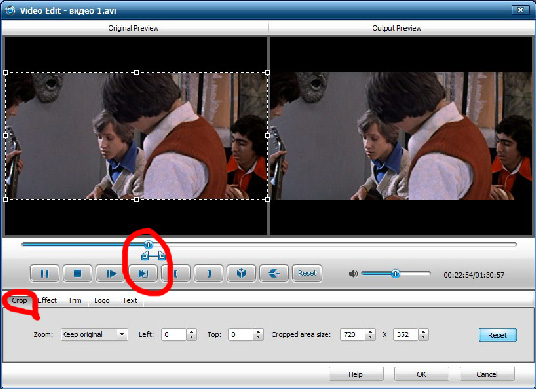
Он имеет два режима, которые вы можете использовать. Первый снимает короткий фрагмент видео. Вы можете превратить его в GIF. Второй режим позволяет снимать медленное видео.
Вы можете делиться своими произведениями в виде циклического GIF или в виде видео. Это зависит от того, что вам нужно.
У приложения есть несколько проблем. Однако это новое приложение. Эти проблемы, скорее всего, будут исправлены с течением времени. Приложение бесплатное без рекламы или покупок в приложении. Тяжело жаловаться.
Pixel Animator
Pixel Animator:GIF Maker
Price: Free
Pixel Animator – это приложение для создания пиксельных картинок. Тем не менее, вы можете создавать GIF-файлы из изображений.
Приложение имеет достойный интерфейс. Вы можете войти и начать рисовать почти сразу. Бесплатная версия приложения позволяет вам создавать GIF с 15 кадрами.
Платная версия устраняет это ограничение. Возможно, его наиболее полезной функцией является возможность переноса предыдущего изображения в GIF на следующее изображение.
Таким образом, вам просто нужно внести небольшие изменения вместо того, чтобы начинать с нуля. Это очень полезно для тех, кто хочет создавать свои собственные уникальные GIF-файлы.
Создание GIF из фото
Чтобы начать работу, откройте приложение GIF Maker на смартфоне или планшете. Как и в большинстве приложений, основанных на фото или видео, дайте разрешение на доступ к вашему фотоаппарату и хранилищу на вашем телефоне. Вы можете выбрать запись нового GIF или выбрать видео или фотографию из галереи. Или записать экран в GIF файл.
Как сделать GIF на Android в 2022 году?
Давайте сначала разберемся с основами GIF и узнаем, как сделать GIF на Android!
Что такое GIF?
Что такое GIF? Формат графического обмена (GIF) — это формат изображения, в котором серия изображений воспроизводится в цикле без звука. Этот формат изображения был изобретен Стивеном Уилхайтом, писателем программного обеспечения из США, в 1987 году. Поскольку он использует сжатие без потерь, качество используемых изображений остается прежним.
Читать по теме,
- Исправить неисправные GIF-файлы на Android — Полное руководство в 2022 году
- Замечательные GIF-файлы для текстовых сообщений на Android: 5 приложений, которые обязательно нужно попробовать
Создайте GIF на Android!
Знаете ли вы, что на Android можно создавать собственные GIF-файлы (с видео) и анимированные GIF-файлы (с изображениями)? Нет? Ну, теперь ты знаешь. Мне часто хочется поделиться коротким клипом из моего любимого телешоу в виде движущегося изображения. А иногда я записываю веселый поступок, устроенный другом, и превращаю его в забавный ролик. Звучит весело, не так ли?
Действительно, весело! И позвольте мне сказать вам, что вы тоже можете сделать это со своим телефоном Android. Сегодня я собираюсь перечислить три способа сделать GIF на Android. Обратите внимание, чтобы сделать GIF на Android с помощью этих методов, вам не нужны навыки редактирования видео.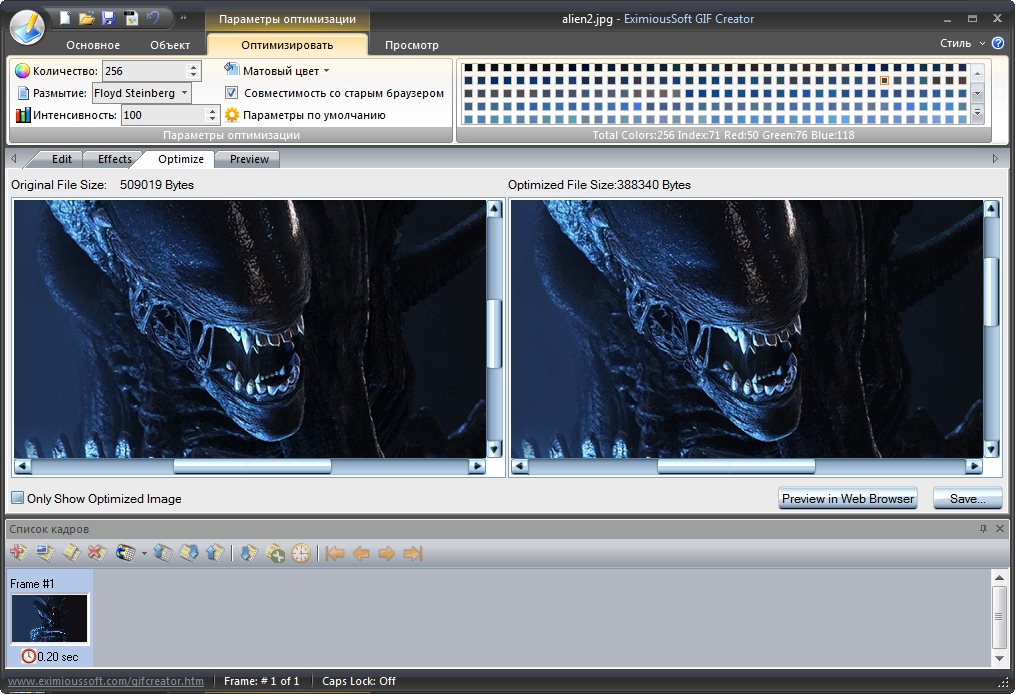 Это так просто, что вы можете сделать это с закрытыми глазами.
Это так просто, что вы можете сделать это с закрытыми глазами.
Вам нужно…
Все, что вам нужно, это ваш телефон Android и подключение к Интернету. Интересно, что для первого метода даже не требуется Интернет, поскольку GIF-файлы можно создавать в автономном режиме. Итак, без лишних слов, приступим.
3 способа сделать GIF на Android
Сделать GIF из Галереи
Если вы хотите без проблем создать GIF, я настоятельно рекомендую этот метод. На самом деле, я никогда не беспокоюсь об оставшихся двух методах, так как мне очень удобно создавать GIF-файлы из галереи.
Чтобы создать GIF из галереи, выполните следующие действия:
1. Откройте приложение «Галерея» на телефоне
2. Откройте папку «Видео»
3. Выберите видео, из которого хотите создать GIF, и нажмите в Play Видео
Воспроизвести видео4. Нажмите на GIF, чтобы начать создание GIF
Нажмите на GIF5. Отрегулируйте длину и скорость GIF
6. Нажмите на Сохранить
Нажмите на Сохранить
GIF будет сохранен в вашей галерее
Сохраненный GIFСделать GIF из WhatsApp
Этот метод позволяет создавать GIF прямо из чата WhatsApp. С помощью этого трюка отправлять GIF-файлы в WhatsApp намного проще, чем создавать GIF-файлы в галерее, а затем делиться ими.
Выполните следующие действия, чтобы создать и поделиться GIF на Android:
1. Откройте WhatsApp на телефоне Android. GIF для клипов короче 6 секунд
Обрезать видео до 6 секунд4. Обрезать часть видео, которую вы хотите в GIF
5. Нажмите кнопку GIF рядом с кнопкой видео под панелью видеоклипа
Нажмите на GIF6. Коснитесь воспроизведения для просмотра (GIF начнет воспроизводиться в цикле)
7. Нажмите кнопку отправки
Клип будет отправлен в формате GIF.
Создание GIF с помощью приложений для создания GIF
Что делать, если у вас есть коллекция забавных изображений, которые вы хотите преобразовать в GIF? Вышеупомянутые два метода не будут работать для создания анимированных GIF-файлов. Помните, что если у вас есть ограничения со встроенными функциями Android, всегда есть приложение, которое поможет вам решить проблему.
Помните, что если у вас есть ограничения со встроенными функциями Android, всегда есть приложение, которое поможет вам решить проблему.
В магазине Google Play доступно множество приложений для создания GIF, которые помогут вам в этом. Здесь я научу вас, как сделать GIF на Android, используя самый популярный инструмент репозитория GIF, GIPHY.
GIF в приложении GIPHY
GIPHY — это лучшее приложение для создания GIF в Play Store. Вот что вы можете сделать на GIPHY.
- Делитесь стикерами, GIF-файлами и короткими видеороликами в социальных сетях
- Ищите GIF-файлы в крупнейшей библиотеке GIF
- Исследуйте свои любимые материалы — мемы, ТВ, фильмы, музыку и многое другое
- Создавайте и делитесь анимированные стикеры
- GIF-реакции для общения в чате
И самое главное, вы можете создавать и настраивать GIF, используя дополнительные элементы, такие как текст, стикеры, фильтры и многое другое!
Загрузите приложение в Google Play Store, нажав эту кнопку.
Чтобы сделать GIF на GIPHY, попробуйте это.
1. Установите и откройте приложение GIPHY на Android
2. Зарегистрируйтесь, чтобы создать учетную запись на GIPHY
3. В правом верхнем углу нажмите кнопку «Создать»
Нажмите «Создать», чтобы начать создавать GIF4. Разрешить доступ к камере
5. Начните записывать видео или выберите видео из Галереи телефона
6. Затем обрежьте видео до нужной длины и добавьте эффекты, такие как текст, наклейки и фильтры.
Используйте элементы, чтобы создать креативный GIF7. Нажмите кнопку со стрелкой внизу справа
8. Сохраните GIF, нажав «Поделиться GIF» > «Сохранить GIF».
Нажмите «Поделиться GIFT» и нажмите «Сохранить GIF», чтобы сохранить его на устройстве.Примечание. Вы можете загрузить GIF публично или конфиденциально в формате GIF.
Как легко это было? Вот полученный GIF:
GIF, созданный из GIPHYЧасто задаваемые вопросы
Как вы делаете GIF бесплатно на Android?
С помощью известной поисковой системы GIF GIPHY вы можете искать и публиковать любой короткий контент. Эта бесплатная программа также позволяет создавать собственные GIF-файлы. При создании GIF у вас есть три варианта: использовать изображение или видео из вашей коллекции, добавить текст или сделать живое видео или фотографию.
Эта бесплатная программа также позволяет создавать собственные GIF-файлы. При создании GIF у вас есть три варианта: использовать изображение или видео из вашей коллекции, добавить текст или сделать живое видео или фотографию.
Могу ли я использовать WhatsApp для передачи собственных GIF-файлов?
В приложении WhatsApp пользователи могут создавать собственные GIF-файлы. Процедура проста. Подобно тому, как вы делитесь видео с кем-то, все, что требуется, — это небольшая настройка, и WhatsApp превратит видео в GIF. Два метода, перечисленные ниже, работают с устройствами iPhone, iPad и Android.
Создайте GIF на Android прямо сейчас!
GIF-файлы достигли совершеннолетия благодаря новым тенденциям в социальных сетях каждый день. Буквально все является мемным материалом для энтузиастов мемов. Но почему мемеры должны получать все удовольствие? У вас есть такие замечательные инструменты для создания GIF-файлов на Android. Используйте их, чтобы поделиться некоторыми интересными вещами со своими подписчиками, родными и близкими, чтобы сделать их день и создать легкий момент в занятой жизни людей.
Я надеюсь, что эта статья принесла некоторую пользу вашему использованию Android, и вы узнали несколько великолепных и до смешного простых способов сделать GIF на Android. Увидимся в следующий раз, ура!
Как сделать GIF из видео или изображений
Независимо от того, как вы произносите это слово, GIF часто является идеальным способом выражения эмоций. Эти анимированные изображения могут сказать больше, чем 1000 слов, которые выражает фотография, но они также более «съедобны», чем полноценное видео. Вы когда-нибудь задумывались, как они сделаны? Сегодня мы здесь, чтобы показать вам, как создавать GIF-файлы. После этого урока вы можете создать следующий вирусный GIF.
Читайте также: Лучшие телефоны с камерами, которые вы можете купить прямо сейчас
БЫСТРЫЙ ОТВЕТ
Самый простой и быстрый способ сделать GIF — это использовать онлайн-сервис, такой как Giphy или Ezgif. Все, что вам нужно сделать, это загрузить свои файлы, внести изменения и загрузить свой GIF.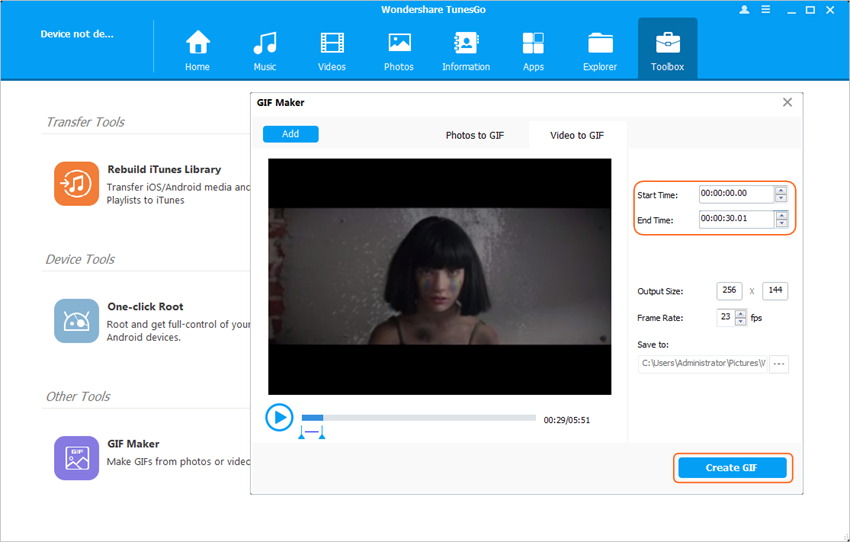
ПЕРЕХОД К КЛЮЧЕВЫМ РАЗДЕЛАМ
- Использование Giphy
- Вы также можете использовать Ezgif
- С помощью смартфона
- Сделайте все возможное с Photoshop
Используйте Giphy
Множество автоматизированных онлайн-сервисов могут создавать GIF-файлы. Среди них Ezgif, Gfycat и Giphy. Начнем с последнего, который долгое время считался непобедимым чемпионом GIF. Вероятно, это связано с их обширной библиотекой, простотой использования и качеством. Также легко поделиться этими творениями со всем миром, что делает Giphy постоянно растущей машиной GIF.
Прежде чем двигаться дальше, имейте в виду, что вам необходимо создать учетную запись Giphy для загрузки файлов.
Как создать GIF с помощью Giphy:
- Используя любой браузер, перейдите на Giphy.com.
- Нажмите Создайте в правом верхнем углу.
- Выберите GIF , чтобы загрузить файлы.
 Вы также можете получить изображение или видео из Интернета, используя раздел Any URL .
Вы также можете получить изображение или видео из Интернета, используя раздел Any URL . - Используйте ползунки, чтобы выбрать время начала и продолжительность.
- Выберите Продолжайте украшать . Теперь вы можете настроить его с помощью подписей, фильтров, наклеек и рисунков.
- Выберите Продолжить загрузку , когда закончите.
- Выберите теги и нажмите Загрузить на Giphy .
- GIF-файл будет создан, и теперь вы сможете загрузить его, как любое другое изображение.
Вот один из них, который я только что сделал с помощью Giphy:
Вы также можете использовать Ezgif
Ezgif — еще один отличный инструмент, которым можно пользоваться в Интернете, не загружая какое-либо специальное программное обеспечение на свое устройство. Это также очень популярная альтернатива, предлагающая большую гибкость с точки зрения доступных форматов. Помимо любимого и надежного формата GIF, вы также можете создавать анимированные изображения в WebP, APNG, AVIF, MNG и FLIF. Приятно знать, что у вас есть больше возможностей.
Помимо любимого и надежного формата GIF, вы также можете создавать анимированные изображения в WebP, APNG, AVIF, MNG и FLIF. Приятно знать, что у вас есть больше возможностей.
Как создать GIF с помощью Ezgif:
- С помощью любого браузера перейдите на Ezgif.com.
- Нажмите на GIF Maker .
- Нажмите Выберите файлы , выберите свои изображения или видео и выберите Открыть .
- Нажмите кнопку Загрузить и сделать GIF! .
- Сделайте свой выбор и нажмите Сделать GIF! .
- Прокрутите вниз, чтобы отредактировать анимированное изображение.
- Нажмите Сохранить, и файл будет загружен.
С помощью смартфона
Эдгар Сервантес / Android Authority
Это было достаточно просто. Теперь представьте, что вы делаете это со своего смартфона. Технически вы можете использовать средство для создания GIF от Giphy из браузера вашего устройства, но решение, оптимизированное для мобильных устройств, — гораздо лучшая идея для создания забавных GIF-файлов на ходу.
Существует множество приложений для их создания. Мы создали пост с нашими любимыми авторами, с которым вы можете ознакомиться, нажав кнопку ниже. Кроме того, если вы являетесь пользователем Apple, вы можете создать GIF на iPhone, используя свои живые фотографии и серийные фотографии из приложения «Фотографии».
Сделайте все возможное с Photoshop
Те, кто хочет стать серьезным, могут пойти с Photoshop. Это программное обеспечение профессионального уровня не является бесплатным и недешевым, но оно даст вам больше свободы в настройке их по вашему желанию.
Как создавать GIF-файлы с помощью Photoshop:
- Откройте Photoshop на компьютере.
- Перейти к файлу .
- Наведите курсор на Import и выберите Video Frames To Layers… .
- Выберите видео и нажмите Открыть .
- Оставьте параметр От начала до конца включенным, если вы не хотите обрезать видео.

- Чтобы обрезать видео, выберите параметр Только выбранный диапазон и используйте элементы управления обрезкой, чтобы указать начало и конец. Вы также можете ограничить количество используемых кадров.
- Теперь вы можете редактировать свои слои/кадр так же, как любое другое изображение в Photoshop. Цветовая коррекция, экспозиция, контрастность и блики — это лишь несколько доступных вам опций.
- Когда вы будете готовы к экспорту, выберите File , наведите курсор на Export и выберите Save For Web (Legacy)…
- Здесь вы можете поиграть с настройками или просто нажать Сохранить .
Часто задаваемые вопросы
Если у вас есть права или законное разрешение на это, вы можете превратить любое видео в GIF.
Зависит от сложности GIF. Если это просто, вы уже знаете шаги и у вас есть быстрый интернет, создание GIF может занять у вас меньше минуты.

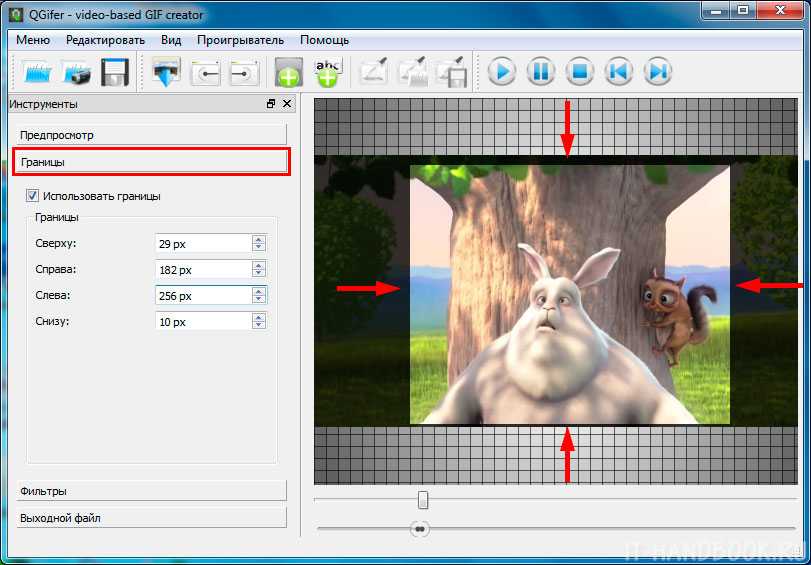 Вы также можете получить изображение или видео из Интернета, используя раздел Any URL .
Вы также можете получить изображение или видео из Интернета, используя раздел Any URL .